CAD图纸中怎么修剪多余的线条呀?
溜溜自学 室内设计 2021-07-12 浏览:1353
大家好,我是小溜,在我们日常工作中使用“CAD软件”会遇到各种各样的问题,不管是新手还是高手都会遇到自己不知道的问题,比如“CAD图纸中怎么修剪多余的线条呀?”,下面小编就讲解一下怎么解决该问题吧,此教程共分为5个步骤,小编用的是联想天逸台式电脑,电脑操作系统版本以Win7为例,希望能帮助到各位小伙伴!
工具/软件
电脑型号:联想(Lenovo)天逸510S
操作系统:Windows7
软件名称:CAD2010
步骤/教程
1、在电脑上打开CAD软件和一张CAD图纸,如需要删除两个同心圆之外多余的线条,点击上方工具栏的修剪按钮。
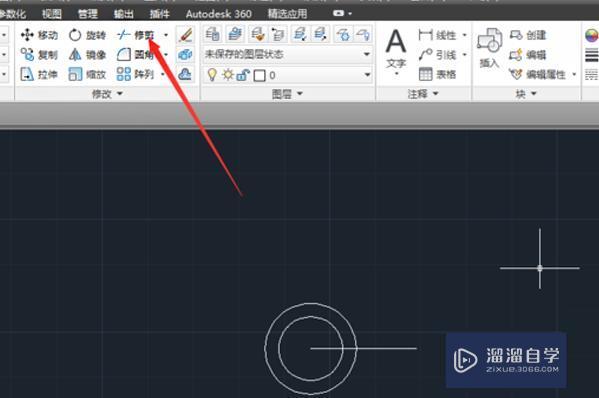
2、此时可以看到在CAD界面中鼠标形状变成了一个方框,并给出提示可以选定对象。
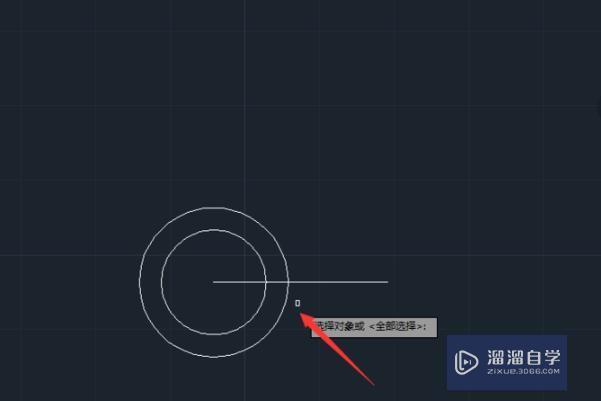
3、此时使用该方框型的标志点击外圆,可以看到外圆成为了虚线框,在圆呈现虚线框以后按下空格键。
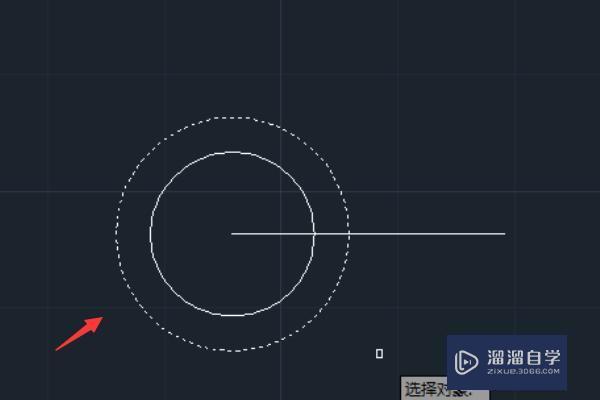
4、此时再使用鼠标的光标点击需要裁剪的多余线条。
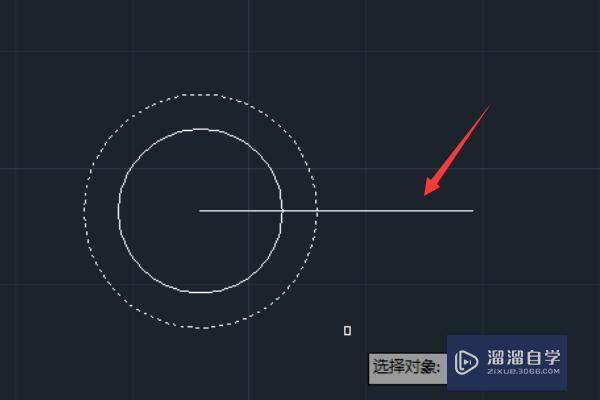
5、这时就可以看到该同心圆多元的线条已经被删除了。
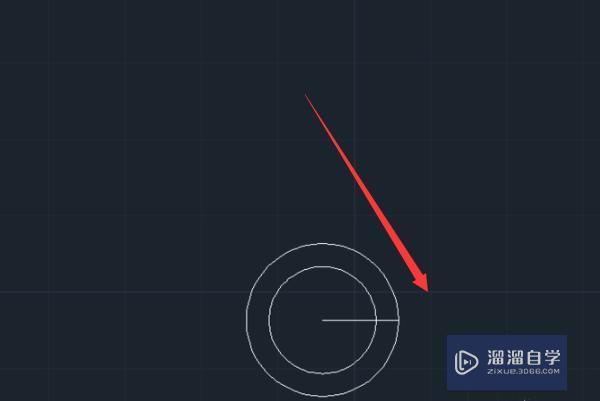
相关文章
距结束 06 天 00 : 20 : 11
距结束 01 天 12 : 20 : 11
首页









